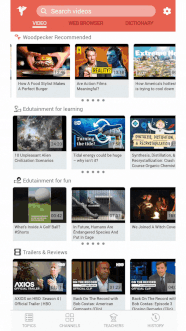A Woodpecker alkalmazás lehetővé teszi a nyelvtanulók számára, hogy elmerüljenek az anyanyelvi beszélőknek készült tartalomban. Élvezd a szintednek megfelelő vagy magasabb szintű tartalmakat, és tanulj ezekből. Fejleszd a szóhasználatod azzal, hogy a szövegre koppintasz a videó vagy egy cikk feliratában, hogy megtekintsd a szavak meghatározását.
Read this FAQ in 简体中文, 繁體中文, Français, Deutsch, 日本語, Português, Pусский, Español, Tiếng Việt, Nederlands, Italiano, Polski, 한국어, ภาษา.
Kezdjük el:
Most töltöttem le az alkalmazást, hol kezdjem?
Hogyan használjam a videólejátszót?
Hogyan használjam a webböngészőt?
Hogyan használjam a szótárat, és hogy menthetem el a szavakat az előzményekbe?
Hogyan tölthetek le szótárakat és hogyan kezelhetem a tárhelyet az eszközömön?
Hozd ki a legtöbbet a Woodpecker alkalmazásból:
Hogyan fejleszthetem a legjobban nyelvtudásomat a Woodpecker videók segítségével?
Hogyan tudok csatornákat vagy videókat keresni?
Hogyan tudok videókat és csatornákat megosztani?
Hogyan exportálhatom a szóelőzményeket, és hogyan készíthetek tanulókártyákat?
Nézhetem a Netflixet a Woodpeckerrel?
Inkább egy bizonyos angol akcentust szeretnék, szűrhetem a videókat ország szerint?
Ingyenes híroldalak angolul tanulók számára
Ingyenes híroldalak mandarinul tanulók számára
Ingyenes híroldalak spanyolul tanulók számára
Ingyenes híroldalak franciául tanulók számára
Ingyenes híroldalak vietnámiul tanulók számára
Hogyan használhatok egy tartalomkódot?
Hogyan biztosíthatok több ingyenes webhelyet és forrásanyagot diákjaimnak?
Hogyan használhatom az alkalmazást lecketerv készítéséhez?
Beállítások kezelése:
Milyen nyelvi beállítások állnak rendelkezésre?
Miért nem tudom módosítani a nyelvi beállításaimat Androidon?
Milyen alkalmazáson belüli vásárlások érhetők el?
Tartalmak a Woodpecker alkalmazáson belül:
Where do the translations and definitions come from?
Honnan származnak a fordítások és meghatározások?
Honnan származnak a videók feliratai?
What kinds of content are available?
Kapcsolatfelvétel:
Hogyan vehetem fel a kapcsolatot a Woodpeckerrel?
Kezdjük el:
Most töltöttem le az alkalmazást, hol kezdjem?
Amikor először nyitod meg az alkalmazást, a rendszer kérni fogja a célnyelv és a már ismert nyelv kiválasztását. Ez határozza meg, hogy milyen szótárakat töltsön le, és azt, hogy a Woodpecker milyen tartalmakat ajánl fel neked. Válaszd ki a célnyelvet, és merülj el az adott nyelvű tartalomban. Bizonytalan vagy? Nézd meg, milyen nyelvi beállítások állnak rendelkezésre itt.
Az alkalmazás három részből áll: VIDEÓK, WEBBÖNGÉSZŐ és SZÓTÁR. Az alkalmazás a VIDEÓK szakasznál nyílik meg, koppints ide az általunk javasolt videók lejátszásához a célnyelveden. Válassz a képernyő tetején egy másik szakaszt rákoppintással. Nyisd meg a WEBBÖNGÉSZŐ-t, és böngéssz azokon a webhelyeken, amelyeket kiemelten ajánlunk a kiválasztott célnyelvet tanulóknak. Tudj meg többet a webböngészőről itt. Vagy nyisd meg a SZÓTÁR-t, ha csak egy szót szeretnél megkeresni anélkül, hogy elmerülnél az online tartalomban.
Hogyan használjam a videólejátszót?
Koppints bármelyik videóra a nyelvi elmerülés megkezdéséhez. Álló módban a videó a képernyő tetején lesz lejátszva, és alatta jelenik meg a feliratfolyam. A feliratban szereplő bármely szó megérintésével a videó szüneteltethető, és megnyílik a szótár felugró ablaka az adott szó meghatározásával. Koppints a szövegdobozon kívülre vagy az [x] gombra a szövegdoboz bezárásához és a videó lejátszásának folytatásához.
A videó lejátszása közben végiggörgetheted a teljes feliratozást. Görgetés közben egy fehér és rózsaszín gomb jelenik meg a jobb alsó sarokban, egyszerűen érintsd meg ezt a gombot, hogy visszatérj a videó éppen aktuális pontjához.
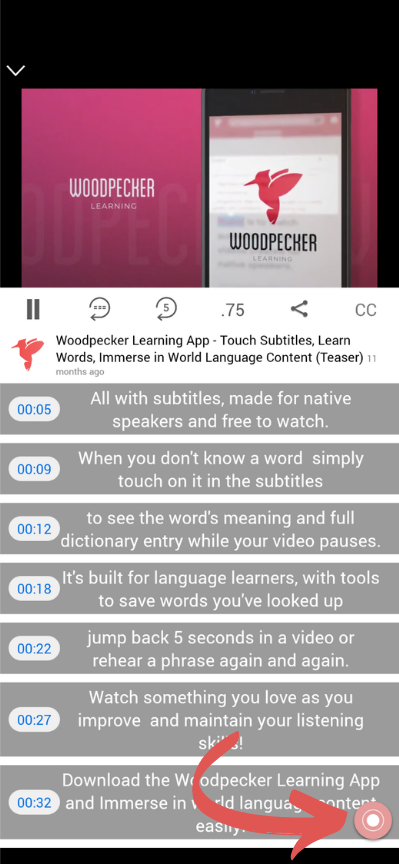
Minden feliratsorhoz egy időbélyeg tartozik, érintsd meg ezt a számot, hogy a videónak erre az adott pontjára léphess. Használhatod a folyamatjelző sávot, valamint a vissza-egy-mondatot és a visszalépés-öt-másodpercet gombokat is, hogy máshová ugorj a videóban. Érintsd meg a CC gombot a jobb felső sarokban a feliratok különböző nyelvi beállításainak megjelenítéséhez.
Ha elforgatod az eszközt, a videó fekvő módba vált, és csak a videó éppen aktuális pontjáról származó feliratot láthatod. Lehetőséged van azonban más nyelvű feliratok megjelenítésére is, csak érintsd meg a CC gombot, és válassz egy vagy két nyelvet az elérhető nyelvek közül, vagy ne válassz ki egyet sem.
Hogyan használjam a webböngészőt?
A szókereső funkciónk a webhelyeken ugyanúgy működik, mint a videókon belül. Érintsd meg a szót a meghatározás megtekintéséhez. Az alkalmazás ingyenes felhasználói használhatják ezt a szótár funkciót a Woodpecker weboldalon és több olyan híroldalon, amelyeket 5 célnyelvünk tanulói számára ajánlunk. Ha a szótárt az egész weben szeretnéd használni, megvásárolhatod a teljes böngészőt (alkalmazáson belüli vásárlás).
Kezdésként: érintsd meg a menü gombot (a böngésző képernyőjének jobb alsó sarkában), majd érintsd meg a Könyvjelzők eszközt az általunk ajánlott oldalak megnyitásához a választott célnyelven. A szokásos módon böngészhetsz ezeken a weboldalakon, ha nem ismersz egy szót, egyszerűen koppints rá a meghatározás megtekintéséhez.
A webböngészőnk kulcsfontosságú vezérlői
- A hivatkozás gomb a jobb felső sarokban: érintsd meg ezt a gombot a hivatkozások működésének leállításához. Ez akkor hasznos, ha a hivatkozáson belül egy szó meghatározását a hivatkozás megnyitása nélkül szeretnéd megkeresni. Ehelyett ugyanazon az oldalon maradsz, és a szótár felugró ablaka a szokásos módon fog működni. Újból meg kell érintened, hogy a hivatkozások ismét működjenek.
- Az Újratöltés gomb az URL címsorban: A gomb megérintésével újra betöltődik az oldal.
- A Menü gomb a jobb alsó sarokban: Ennek megérintésével megjelenik a webböngésző menüje, amely a KÖNYVJELZŐK, az ELŐZMÉNYEK és az URL MÁSOLÁSA gombokat tartalmazza.
- A Könyvjelzők gomb: Ennek a gombnak a megérintésével megjelennek a saját könyvjelzőid és azon domainek listája, ahol a szótár funkciónk működni fog anélkül, hogy alkalmazáson belül meg kellene vásárolnod a webböngészőnket. Koppints egy könyvjelzőre az adott webhely eléréséhez.
- A füles böngészés gomb: Ennek a gombnak a megérintésével megjelenik az összes megnyitott oldal, és egy másik lap is megnyitható.
A tartalompartnerekre mutató hivatkozásokat törölheted a főmenüben, ha balra csúsztatod az ikonjukat. A „Hírolvasó” tartalompartnerként van beállítva. Ha törlöd, és később vissza szeretnéd állítani, akkor lépj be a beállításokhoz, és add hozzá ezt a tartalomkódot: rL001z
Hogyan használjam a szótárat, és hogy menthetem el a szavakat az előzményekbe?

Írj be egy szót a szótár keresőmezőjébe, hogy az adott szó idegen nyelvű meghatározását láthasd a letöltött szótárakból.
Érints meg egy panelt az oldalon, hogy több részletet jelenítsen meg a szótárból. Érintsd meg a szótár nevét, hogy felkeresd a szótár webhelyét, és lásd a szóval kapcsolatos összes elérhető információt.
Ha megérintesz egy szót egy videó feliratában vagy egy weboldalon, megnyílik egy felugró ablak az adott szó vagy kifejezés meghatározásával a nyelveden. A felugró ablakot teljes képernyőssé teheted, és a szövegdobozon belül lefelé görgetve további jelentéseket és példamondatokat találhatsz. A szavakat a szótárban is megkeresheted.
Érintsd meg a „hangszóró” ikont a szó hangos lejátszásához. Ha megérinted a „+” gombot egy meghatározás mellett, a bejegyzés hozzáadódik a szóelőzményekhez.

Hogyan tölthetek le szótárakat és hogyan kezelhetem a tárhelyet az eszközömön?
 iOS használata esetén bármikor kiválaszthatod és letöltheted a szótárakat. Android esetén csak az első megnyitáskor adhatod meg a szótárbeállításokat. Az alkalmazás használatához le kell töltened legalább egy szótárt (a kiválasztott célnyelvhez).
iOS használata esetén bármikor kiválaszthatod és letöltheted a szótárakat. Android esetén csak az első megnyitáskor adhatod meg a szótárbeállításokat. Az alkalmazás használatához le kell töltened legalább egy szótárt (a kiválasztott célnyelvhez).
Szótárak letöltéséhez vagy törléséhez lépj a Beállítások > Szótárak menüpontra, és válaszd ki a letölteni vagy törölni kívánt szótárakat. Ezt bármikor megteheted az alkalmazáson belül. A szótárak felhasználása történhet angol nyelvről a célnyelvre, a célnyelvről az angolra vagy a célnyelvi egynyelvű szótárakként (egyes nyelveknél).
Mindegyik szótár különálló, nem kell mindegyiket letöltened az alkalmazás használatához. Ha megérintesz egy szót a meghatározásának megtekintéséhez, a letöltött szótárak alapján változó meghatározásokat láthatsz. Szótáraink ingyenesen használhatók és nem tartalmaznak reklámot.
A fájlok a letöltési folyamat során tömörítésre kerülnek, így az adathasználat sokkal kisebb, mint a tárhely igény. Törölheted a videó- és szóelőzményeket is, azonban az elemenként felszabadított tárhely mennyisége elhanyagolható.
Hozd ki a legtöbbet a Woodpecker alkalmazásból:
Hogyan fejleszthetem a legjobban nyelvtudásomat a Woodpecker videók segítségével?
Ez a blogbejegyzés az alkalmazás legfontosabb funkcióit és azok használatát mutatja be. Minden általunk támogatott nyelvhez van blogunk, és ennek a cikknek egy változata mindegyiken elérhető.
Röviden, találd meg a számodra legérdekesebb tartalmat! Csak arra figyelj, hogy kényelmesen érezd magad a folyamatos nyelvtanulás közben.
A feliratok és azok meghatározásai a nyelveden segítik a beszélt szöveg megértését. A számodra érdekes anyagokat nézd meg és egy nappal később térj vissza hozzá, hogy láthasd, fejlődött-e a hallási készséged és a szókincsed.
Gyakorolhatod a mikrohallgatási készségeidet is. Ez azt jelenti, hogy újra és újra meg kell hallgatni minden olyan mondatot, amelyet nem értettél meg. Addig kell lejátszanod őket, amíg teljesen meg nem értesz mindent, ami elhangzik.
Amikor nem hallod az egyes szavak közötti határokat, a mondatok folyamatos, érthetetlen áramlásnak tűnnek. Ismerheted a mondat teljes szókincsét, és ismerheted az egyes szavak kiejtésének módját külön-külön. Ha azonban úgy tűnik, hogy ezek a szavak „összeolvadnak” a mondat többi részével, előfordulhat, hogy nem tudod értelmezni a hangzást.
A Woodpecker célja, hogy segítse a nyelvtanulókat pont ebben a problémában. Ha nem vagy biztos egy szó jelentésében vagy kiejtésében, érintsd meg, hogy megismerhesd.

A vissza-egy-mondatot gomb és a visszalépés-öt-másodpercet gomb segít a tartalom egyszerű megismétlésében. Bármely időbélyegre koppintva ugorhatsz a videó adott pontjára, és meghallgathatod a feliratot. Az időbélyeg többszöri megérintésével újra és újra lejátszhatod a feliratot.
Minél többet gyakorolsz, annál jobbak lesznek a hallási készségeid, és a jobb hallási készséged segíteni fogja a beszédképességed javulását. Szóval találj valamit, amit szeretsz, és kezdd el ismételni és javítani!
Hogyan tudok csatornákat vagy videókat keresni?
A VIDEÓK szakasz alján válaszd ki a „Témák” lehetőséget, hogy videókat találj ezekben a témákban. Vagy válaszd ki a „Csatornák”-at, hogy megtekinthesd az összes csatornát és lejátszási listát a célnyelveden, népszerűség szerint rendezve a Woodpecker alkalmazáson belül. A „Csatornák” szakasz tetején kategóriák is találhatók a csatornák érdeklődés szerinti böngészéséhez. Fedezd fel, és találj olyan tartalmat, amely szórakoztatóvá teszi a tanulást!
Mindegyik célnyelven számos csatorna és több száz videó áll készen arra hogy megnézd és tanulhass. Ha az angolt választod célnyelvként, több mint 400 csatornát fogsz látni. Ezek olyan csatornák, amelyeknek anyanyelvi felirata van a Youtube-on. Ha úgy gondolod, hogy hozzá kellene adnunk egy csatornát, vedd fel velünk a kapcsolatot a team@woodpeckerlearning.com címen.
Koppints az egyes csatornák keresőmezőjébe a videók átrendezéséhez 1) ezek feliratozzák az általad tanult és ismert nyelvet, 2) a videó feltöltésének dátuma, 3) a YouTube megtekintések száma vagy 4) a videó hossza.
Ezenkívül lekérheted egy videó URL-jét a YouTube webhelyről vagy a mobilalkalmazásról, és beillesztheted a „Kezdőlap” keresőmezőjébe. A videó ezután megjelenik, hogy lejátszhasd, függetlenül attól, hogy az általunk felsorolt csatornák egyikén szerepel-e, vagy sem.
Hogyan tudok videókat és csatornákat megosztani?
Egy videó megosztása könnyen megoldható az alkalmazásból. A videó lejátszása közben egyszerűen érintsd meg a megosztás gombot a hivatkozás létrehozásához, és válaszd ki a link megosztásának módját. A videóhivatkozások automatikusan lejátszják a videót attól az időponttól kezdve, amikor megnyomtad a megosztás gombot; ezt egy szám jelöli a hivatkozás végén. A videó elejétől való megosztáshoz egyszerűen változtassa meg ezt a számot nullára.
Hogyan exportálhatom a szóelőzményeket, és hogyan készíthetek tanulókártyákat?

Nyisd meg a “Szóelőzmények” részt, és érintsd meg a Woodpecker ikont a bal felső sarokban az összes kiválasztása, törlés és exportálás ikonok megjelenítéséhez. Ha megvásároltad a „Szóelőzmények exportálása” opciót, akkor kiválaszthatod a kívánt tételeket, majd exportálhatod azokat.
Ellenkező esetben korlátozva vagy a Word-előzményekben szereplő elemek kiválasztására és törlésére. Az exportáláshoz átmásolhatod a kiválasztott elemeket a készülék vágólapjára, vagy exportálhatsz egy fájlt. Ha úgy döntesz, hogy exportálsz egy fájlt, akkor különböző e-mail- és üzenetkezelési lehetőségek jelennek meg. Két fájl jön létre, egy .txt és egy .csv fájl. Minden fájl három oszlopból áll, az elsőben a címszó, a másodikban a kiejtés, a harmadikban pedig a meghatározás (fordítások). Ha a vágólapra másolást választod, megnyithatsz egy másik alkalmazást, például a Google Táblázatokat, vagy egy e-mailt, és átmásolhatod a tartalmat abba az alkalmazásba.
 Ha megérintesz egy bejegyzést a szóelőzményekben, látni fogod a szótárat, amelyből származik, a kiejtését és a meghatározását (általában egynél többet) az saját nyelveden. Mivel általában kettő, néha három szótárunk is van amelyek minden címszóhoz tartalmaznak bejegyzéseket, a tanulókártyák elkészítése előtt kiválaszthatod a számodra leghasznosabbat. Exportálási lehetőségeinket úgy alakítottuk ki, hogy könnyedén importálhasd a szóelőzményeid az összes népszerű tanulókártyarendszerbe.
Ha megérintesz egy bejegyzést a szóelőzményekben, látni fogod a szótárat, amelyből származik, a kiejtését és a meghatározását (általában egynél többet) az saját nyelveden. Mivel általában kettő, néha három szótárunk is van amelyek minden címszóhoz tartalmaznak bejegyzéseket, a tanulókártyák elkészítése előtt kiválaszthatod a számodra leghasznosabbat. Exportálási lehetőségeinket úgy alakítottuk ki, hogy könnyedén importálhasd a szóelőzményeid az összes népszerű tanulókártyarendszerbe.
Nézhetem a Netflixet a Woodpeckerrel?
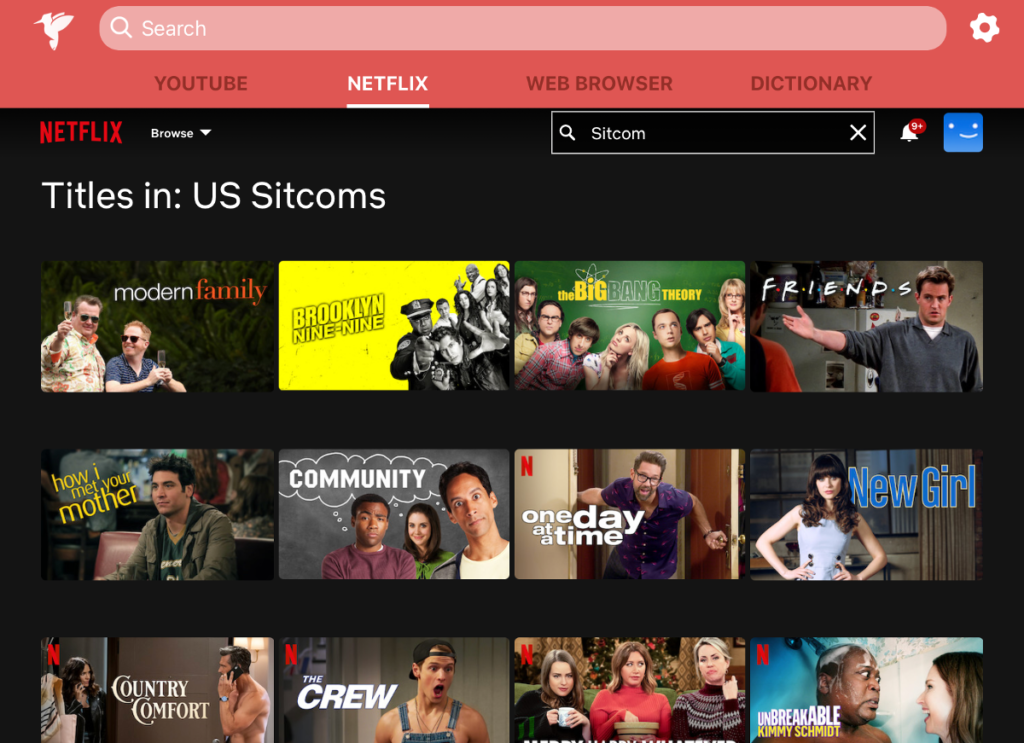
Netflixen elérhető szitkomok a Woodpecker Learning alkalmazással
A Woodpecker iPad-en futó alkalmazásának segítségével bejelentkezhetsz a Netflix-fiókodba, és nézheted a Woodpecker eszközök segítségével! A Netflix jelenleg nem engedélyezi a lejátszást a Woodpecker iPhone és Android alkalmazásain keresztül.
Miután bejelentkeztél, megjelenik a Netflix kezdőlapja. Itt találod a listán szereplő összes műsor hírcsatornáját, valamint a Netflix algoritmusának egyéb ajánlásait.
Keress rá a megtekinteni kívánt tartalmakra. Ebben a blogbejegyzésben találhatsz ötleteket. Használd a Woodpecker összes nyelvtanulási eszközét, miközben sorozatokat és filmeket nézel a Netflixen.
Inkább egy bizonyos angol akcentust szeretnék, szűrhetem a videókat ország szerint?
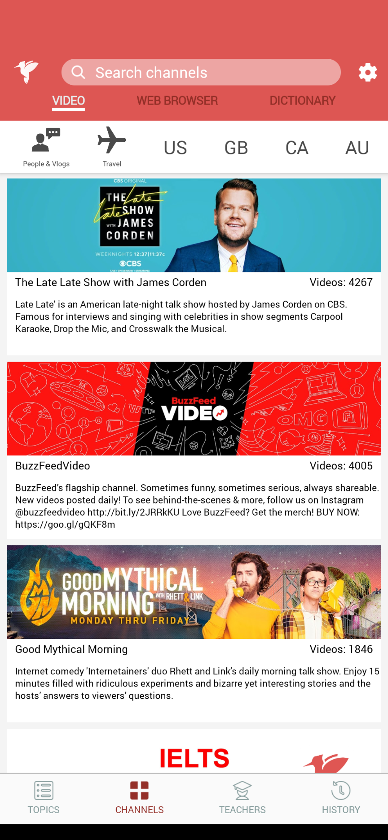
A Woodpecker App csatornák kategória, ország szerint szűrve
A Woodpecker lehetővé teszi a videók és csatornák ország szerinti szűrését.
Lépj az alkalmazás csatornák részébe, és görgess végig a csatornák feletti kategóriaikonokon az országkódok megtalálásához. Válaszd az USA-t az Egyesült Államokhoz, a GB-t az Egyesült Királysághoz (brit akcentus), a CA-t a kanadai és az AU-t az ausztrál csatornákhoz.
Ez lehetővé teszi a csatornák ország szerinti szűrését, hogy megtaláld a kívánt akcentusokat.
Ingyenes híroldalak angolul tanulók számára
Öt olyan híroldalunk van angolul tanulók számára, ahol a szótár funkciók alkalmazáson belüli vásárlás nélkül is elérhetőek. Az alábbiakban a Wikipédiából származó összefoglalt leírásukat láthatod.
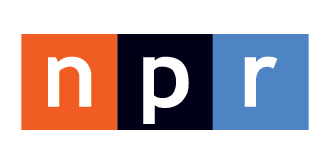 Az NPR (National Public Radio) egy amerikai magán- és közpénzből finanszírozott non-profit médiaszervezet, amely nemzeti sajtóügynökségként szolgál az Egyesült Államokban, egy 900 nyilvános rádióállomásból álló hálózatban. Elérheted a www.npr.org oldalon.
Az NPR (National Public Radio) egy amerikai magán- és közpénzből finanszírozott non-profit médiaszervezet, amely nemzeti sajtóügynökségként szolgál az Egyesült Államokban, egy 900 nyilvános rádióállomásból álló hálózatban. Elérheted a www.npr.org oldalon.
![]() A BBC News a British Broadcasting Corporation egyik részlege, több mint 2000 újságíróval. A BBC egy kvázi független vállalat, a Királyi Megbízólevelek felhatalmazásával működik és e szempontból független a kormánytól. Weboldala a www.bbc.com címen található.
A BBC News a British Broadcasting Corporation egyik részlege, több mint 2000 újságíróval. A BBC egy kvázi független vállalat, a Királyi Megbízólevelek felhatalmazásával működik és e szempontból független a kormánytól. Weboldala a www.bbc.com címen található.
 A CBC/Radio-Canada néven ismert Canadian Broadcasting Corporation egy kanadai szövetségi korona (kormányzati) társaság, amely nemzeti közszolgálati rádió- és televíziós műsorszolgáltatóként működik. Híroldala a www.cbc.ca/news címen található.
A CBC/Radio-Canada néven ismert Canadian Broadcasting Corporation egy kanadai szövetségi korona (kormányzati) társaság, amely nemzeti közszolgálati rádió- és televíziós műsorszolgáltatóként működik. Híroldala a www.cbc.ca/news címen található.
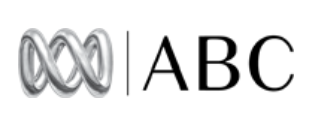 Az Australian Broadcasting Corporation Ausztrália nemzeti műsorszolgáltatója, amelyet az ausztrál adófizetők finanszíroznak, de kifejezetten független a kormánytól. Híroldala a www.abc.net.au/news/.
Az Australian Broadcasting Corporation Ausztrália nemzeti műsorszolgáltatója, amelyet az ausztrál adófizetők finanszíroznak, de kifejezetten független a kormánytól. Híroldala a www.abc.net.au/news/.
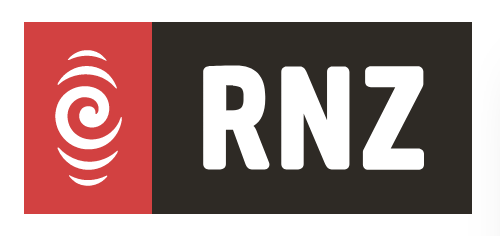 Az RNZ az új-zélandi közszolgálati rádióműsorszolgáltató. Ez egy korona (kormányzati) entitás, amelyet a kormánytól függetlenül működő Broadcasting Commission-on keresztül finanszíroznak az adófizetők. Weboldala a www.radionz.co.nz címen található
Az RNZ az új-zélandi közszolgálati rádióműsorszolgáltató. Ez egy korona (kormányzati) entitás, amelyet a kormánytól függetlenül működő Broadcasting Commission-on keresztül finanszíroznak az adófizetők. Weboldala a www.radionz.co.nz címen található
Ingyenes híroldalak mandarinul tanulók számára
Három olyan híroldalunk van a mandarin nyelvet tanulók számára, ahol a szótár funkciók alkalmazáson belüli vásárlás nélkül is elérhetőek. Az alábbiakban a Wikipédiából származó összefoglalt leírásukat láthatod.
 A Southern Weekly vagy a 南方周末 egy hetilap, amely Guangzhouban, Kínában található. Kínában terjesztik, és témái közé tartoznak a hírek, a védelem, a jelenlegi politikai helyzet, a gazdaság, a környezetvédelem, a kultúra, a kiegészítés és kommentárok.
A Southern Weekly vagy a 南方周末 egy hetilap, amely Guangzhouban, Kínában található. Kínában terjesztik, és témái közé tartoznak a hírek, a védelem, a jelenlegi politikai helyzet, a gazdaság, a környezetvédelem, a kultúra, a kiegészítés és kommentárok.
![]() A Lianhe Zaobao vagy a 联合早报 a legnagyobb szingapúri székhelyű kínai nyelvű újság. A Singapore Press Holdings adja ki. Weboldala a www.zaobao.com.sg címen található
A Lianhe Zaobao vagy a 联合早报 a legnagyobb szingapúri székhelyű kínai nyelvű újság. A Singapore Press Holdings adja ki. Weboldala a www.zaobao.com.sg címen található
 A Central News Agency a Kínai Köztársaság (Tajvan) kormánya által működtetett állami hírügynökség. Weboldala a www.cna.com.tw címen található.
A Central News Agency a Kínai Köztársaság (Tajvan) kormánya által működtetett állami hírügynökség. Weboldala a www.cna.com.tw címen található.
A BBC Chinese 中文网 a BBC kínai nyelvű szolgáltatása, amely hagyományos és egyszerűsített karakterekkel egyaránt elérhető.
Megtalálhatod a New York Times kínai kiadását is, amelyre nem kell előfizetni. A történetek hagyományos és egyszerűsített kínai nyelven is elérhetők.
Ingyenes híroldalak spanyolul tanulók számára
We have three news sites for Spanish learners where our dictionary functionality is available without making an in-app purchase. Below are descriptions of each of them summarised from Wikipedia. Agencia EFE, S.A. is a Spanish international news agency owned by SEPI, a Spanish state holding company. It is the world’s largest Spanish language news service. Its services include a Spanish edition, an Americas edition and a USA edition. CNN en Español (stylized as CÑÑ) is a Pan-American Spanish-language news channel, owned by WarnerMedia. Its website is at cnnespanol.cnn.com. BBC Mundo is the BBC’s service for the Spanish-speaking world. Its website is at bbc.com/mundo.
Három olyan híroldalunk van a spanyolul tanulók számára, ahol a szótár funkciók alkalmazáson belüli vásárlás nélkül is elérhetőek. Az alábbiakban a Wikipédiából származó összefoglalt leírásukat láthatod.
 Az Agencia EFE, S.A. egy spanyol nemzetközi hírügynökség, amelynek tulajdonosa a SEPI, egy spanyol állami holdingtársaság. Ez a világ legnagyobb spanyol nyelvű hírszolgálatatója. Szolgáltatásai között szerepel egy spanyol, egy kontinentális Amerika és egy AEÁ kiadás.
Az Agencia EFE, S.A. egy spanyol nemzetközi hírügynökség, amelynek tulajdonosa a SEPI, egy spanyol állami holdingtársaság. Ez a világ legnagyobb spanyol nyelvű hírszolgálatatója. Szolgáltatásai között szerepel egy spanyol, egy kontinentális Amerika és egy AEÁ kiadás.
 A CNN en Español (CÑÑ-ként stilizált) egy pánamerikai spanyol nyelvű hírcsatorna, ami WarnerMedia tulajdona. Weboldala a cnnespanol.cnn.com címen található.
A CNN en Español (CÑÑ-ként stilizált) egy pánamerikai spanyol nyelvű hírcsatorna, ami WarnerMedia tulajdona. Weboldala a cnnespanol.cnn.com címen található.
A BBC Mundo a BBC szolgáltatása a világ spanyol nyelvet beszélői számára. Weboldala a bbc.com/mundo címen található.
Ingyenes híroldalak franciául tanulók számára
Három olyan híroldalunk van franciául tanulók számára, ahol a szótár funkciók alkalmazáson belüli vásárlás nélkül is elérhetőek. Az alábbiakban a Wikipédiából származó összefoglalt leírásukat láthatod.
 A France 24 (ejtsd: France vingt-quatre) egy francia állami tulajdonú nemzetközi hírtelevízió-hálózat, amelynek a székhelye Párizsban található. Csatornái a tengerentúli piacot célozzák, hasonlóan a BBC World Newshoz. A párizsi székhelyű szolgáltatás 2006 decemberében indult. Weboldala a france24.com/fr címen található.
A France 24 (ejtsd: France vingt-quatre) egy francia állami tulajdonú nemzetközi hírtelevízió-hálózat, amelynek a székhelye Párizsban található. Csatornái a tengerentúli piacot célozzák, hasonlóan a BBC World Newshoz. A párizsi székhelyű szolgáltatás 2006 decemberében indult. Weboldala a france24.com/fr címen található.
Az ici.radio-canada.ca címen található webhely az ICI Radio-Canada TēLē-t, a kanadai francia nyelvű ingyenes televíziós hálózatot és az Ici Radio-Canada Première-t, a kanadai francia nyelvű rádióhálózatot szolgálja ki. Híreket és információkat szolgáltatnak, és a Canadian Broadcasting Corporation (franciául Société Radio-Canada néven ismert), kanadai közszolgálati műsorszolgáltató részei.
![]() Az RTBF (Radio-Télévision Belge de la Communauté Française) egy közszolgálati műsorszolgáltató szervezet, amely rádió- és televíziószolgáltatást nyújt Belgium francia nyelvű közösségének, Vallóniában és Brüsszelben. Weboldala az rtbf.be címen található.
Az RTBF (Radio-Télévision Belge de la Communauté Française) egy közszolgálati műsorszolgáltató szervezet, amely rádió- és televíziószolgáltatást nyújt Belgium francia nyelvű közösségének, Vallóniában és Brüsszelben. Weboldala az rtbf.be címen található.
 Az SWI swissinfo.ch/fre a Swiss Broadcasting Corporation által készített tíznyelvű hír- és információs platform francia változata. Tartalma Svájc központú, és kiemelten kezeli a politikáról, a gazdaságról, a művészetekről, a tudományról, az oktatásról és a közvetlen demokráciáról szóló mélyreható tájékoztatást. Svájc nemzetközi politikai, gazdasági és kulturális kapcsolatai további kulcsfontosságú témái.
Az SWI swissinfo.ch/fre a Swiss Broadcasting Corporation által készített tíznyelvű hír- és információs platform francia változata. Tartalma Svájc központú, és kiemelten kezeli a politikáról, a gazdaságról, a művészetekről, a tudományról, az oktatásról és a közvetlen demokráciáról szóló mélyreható tájékoztatást. Svájc nemzetközi politikai, gazdasági és kulturális kapcsolatai további kulcsfontosságú témái.
Ingyenes híroldalak vietnámiul tanulók számára
![]()
A VnExpress egy vietnami online újság, amelyet az FPT Corporation – Vietnam legnagyobb IT szolgáltató vállalata – üzemeltet. Weboldala a vnexpress.net címen található.
![]() A VOA Tiếng Việt a Voice of America vietnami szolgáltatása. Webhelye a voatiengviet.com (vedd figyelembe, hogy Vietnamon belül le van tiltva).
A VOA Tiếng Việt a Voice of America vietnami szolgáltatása. Webhelye a voatiengviet.com (vedd figyelembe, hogy Vietnamon belül le van tiltva).
![]() VOV5 – A VOV World külföldieket és a tengerentúlon élő vietnamiakat célozza meg. A Voice of Vietnam, a kormány tulajdonában lévő műsorszolgáltató üzemelteti. A vietnami nyelvű webhely a vovworld.vn/vi-VN.vov címen található.
VOV5 – A VOV World külföldieket és a tengerentúlon élő vietnamiakat célozza meg. A Voice of Vietnam, a kormány tulajdonában lévő műsorszolgáltató üzemelteti. A vietnami nyelvű webhely a vovworld.vn/vi-VN.vov címen található.
Hogyan használhatok egy tartalomkódot?
Ha rendelkezel tartalomkóddal, lépj a Beállítások > Tartalomkód hozzáadása menüpontba, és írd be ide. Miután megadtad a tartalomkódot, lépj a webböngészőbe, és lépj a könyvjelzők közé, vagy nyiss meg egy új oldalt. Ekkor megjelenik a tartalomkód neve és azon webhelyek listája, ahol alkalmazáson belüli vásárlás nélkül használhatod a szótárainkat.
Hogyan készíthetek tartalomkódot a diákjaimnak?
Ha tanár vagy, létrehozhatunk neked egy tartalomkódot, amelyet elküldhetsz a diákjaidnak. Ez lehetővé teszi, hogy választott tananyagokat biztosíts a diákjaidnak. A tananyagok weblapokból, Google-dokumentumokból, blogokból vagy bármilyen más HTML-szövegtartalomból állhatnak. Bárki, aki beírja a tartalomkódodat, láthatja a kijelölt tananyagaidat, és ingyenesen használhatja a szótárkereső funkciót. Ha szeretnél létrehozni egy tartalomkódot, amelyet elküldhetsz a diákjaidnak, kérjük, írj nekünk a team@woodpeckerlearning.com címre.
Hogyan használhatom az alkalmazást lecketerv készítéséhez?
A diákok olyan tananyagokkal tanulnak a legjobban, amelyek érdeklik őket. Tehát az első lépés az, hogy a diák(ok) érdeklődési köre alapján keressünk egy videót, és a videók tartalma alapján határozzuk meg a tanulási célokat. A videókhoz ötleteket meríthetsz a blogbejegyzéseinkből, vagy a kategóriák között kereshetsz érdekes csatornákat.
Miután kiválasztottál egy videót, menj végig rajta, megérintve a legnehezebb szavakat. Ha elkészültél, lépj a szóelőzményekhez, töröld a felesleges szavakat, a többit pedig exportáld új szókincs listaként a diákjaid számára. A leghasznosabb formátum valószínűleg a Google Sheets lesz. Ehhez exportáld szóelőzményeid az eszköz vágólapjára másolással, nyisd meg a Google Sheets-et, hozz létre egy új táblázatot, érintsd meg az A1 cellát, és másold a vágólap tartalmát a lapra. Ezután lépj a videóra a Woodpecker alkalmazásban, és osszd meg a videót magadnak e-mailben. Kapsz egy linket, amelyet bemásolhatsz a lecketervbe. Amikor a diák megérinti a hivatkozást a mobileszközén, az alkalmazás automatikusan lejátssza a videót. Ha szeretnéd, a teljes átirat elérhető a YouTube webhelyén. A YouTube-videóazonosító az e-mailben megosztott linkben található, és ennek segítségével találhatod meg a videót a webhelyükön.
Ha bármilyen kérdésed van az alkalmazás tanítási célú használatával kapcsolatban, vagy szeretnél ötleteket megosztani, vagy azt, hogy mi működik, vedd fel velünk a kapcsolatot, örömmel fogadjuk! team@woodpeckerlearning.com
Beállítások kezelése:
Milyen nyelvi beállítások állnak rendelkezésre?

Androidon az alkalmazás első telepítésekor adhatod meg nyelvi beállításaidat. iOS rendszeren bármikor módosíthatod a beállításokat.
A Beállítások > Nyelvek menüpontban módosíthatod az általad ismert nyelvet és a célnyelvet (a tanult nyelvet). Jelenleg kínai, francia, német, portugál, japán, orosz, spanyol és vietnámi nyelven beszélőket támogatunk az angol nyelv tanulásában. Támogatjuk az angolul beszélőket is, akik mandarin, spanyol, francia és vietnami nyelven tanulnak. A „Nyelvbeállítások” alatt beállíthatod a készüléken megjelenő kiejtési rendszert. Az angol nyelvhez három lehetőséget kínálunk – Nemzetközi fonetikai ábécé (USA), Nemzetközi fonetikai ábécé (UK) és Nemzetközi fonetikai ábécé (USA) a KK (Kenyon és Knott) szimbólumokra konvertálva. A mandarin nyelvhez a Pinjin átírás és Zhuyin fuhao (Bopomofo) szimbólumokat ajánljuk fel.

A tanult nyelv megváltoztatása automatikusan megváltoztatja a bal oldali médiamenüben megjelenő videókat és blogokat. Például, ha a beállításaid egy angolul beszélőnek vannak beállítva, akik mandarin nyelvet tanulnak, akkor a videótartalom mandarin nyelvű lesz, kínai felirattal, a könyvjelzők pedig előre betöltődnek kínai tartalommal. Ha a beállításaid egy spanyolul beszélőé aki angolul tanul, akkor olyan csatornákra mutató hivatkozások jelennek meg, amelyeken angol nyelven beszélő videók és angol feliratok vannak. Ezen kívül lesznek linkek az „Angolul tanuló” blogunkra és a „Blog de inglés” nevű, angolul tanulók számára készült spanyol nyelvű blogra.
Az alkalmazás vezérlése és menük az eszköz rendszernyelvén jelennek meg.
Miért nem tudom módosítani a nyelvi beállításaimat Androidon?
A Woodpecker ingyenes szolgáltatást nyújt a nyelvi elmélyüléshez és a nyelvtanuláshoz. A hatékony működés érdekében úgy döntöttünk, hogy nem támogatjuk több szótár letöltését Androidon.
A Google lehetővé teszi számunkra a szótár becsomagolását a telepítés az első beállításakor. Így tudunk továbbra is működőképesek maradni és költségeket megtakarítva a szolgáltatásunkat biztosítani számodra. Ebben az esetben az Android-felhasználók csak egyszer töltenek le szótárakat a Google Play Store-ból, az alkalmazás első telepítésekor. Az iOS-alkalmazás lehetővé teszi a letöltést az Apple-től, így az iOS-felhasználók bármikor módosíthatják nyelvi beállításaikat.
Az Android nyelvi beállításainak módosításához távolítsd el a Woodpecker alkalmazást, és töltsd le újra az alkalmazást a Play Store-ból. Ezzel átválthatsz egy másik „nyelvtanulásra” vagy „ismert nyelvre”. Megértésed köszönjük!
Milyen alkalmazáson belüli vásárlások érhetők el?
Jelenleg két alkalmazáson belüli vásárlás érhető el. Az első lehetővé teszi a szóelőzmények exportálását, a második pedig megengedi a szótár funkcióinak használatát minden webhelyen.
Tartalmak a Woodpecker alkalmazáson belül:
Honnan származnak a fordítások és meghatározások?

Kétnyelvű szótárakat készítettünk nyílt forráskódú szótárprojektekből származó anyagok felhasználásával. Ezek jelenleg a Wikiszótár, a VNEDICT és a CC-CEDICT. Ha megérintesz egy szót, megjelenik egy felugró ablak a különböző szótárak bejegyzéseivel. A szótárainkban szereplő összes szó forrástartalmára hivatkoztunk a Wikiszótárban, a VNEDICT-ben vagy a CC-CEDICT-ben.
Vedd figyelembe, hogy a nyílt forráskódú szótárak az emberek széles köreinek nyelvi és számítástechnikai ismereteit egyesítik. Úgy gondoljuk, hogy az általuk létrehozott forrás egyszerűen lenyűgöző, de nem minden bejegyzés teljesen pontos. Hozzáfűznénk, hogy a formázás néha azt jelenti, hogy nem tudjuk az összes elérhető bejegyzést elemezni a kétnyelvű szótárainkban. Ha nem vagy biztos egy bejegyzés pontosságában, érintsd meg az adott bejegyzés hivatkozását, hogy megtekinthesd a teljes bejegyzést a webhelyükön. Ha továbbra is úgy gondolod, hogy ez helytelen, fontold meg, hogy készségeiddel hozzájárulj a projektjükhöz. Vállalatként nem változtatunk szótárunkban szereplő bejegyzéseiken, és igyekszünk hűen tükrözni a rendelkezésükre álló összes lényeges információt.
Honnan származnak a videók feliratai?
A feliratokat a videók készítői töltik fel. Egyes videótulajdonosoknak crowd-sourced feliratfordításaik vannak számos nyelvre. Ahol a feliratok elérhetők hagyományos kínai nyelven, de egyszerűsített kínai nyelven nem, ott mi biztosítunk egyszerűsített kínai feliratfolyamot. Ettől eltekintve a Woodpecker Learning egyetlen angol vagy más nyelvű feliratot szolgáltat. Amikor egy videó készítői beágyazzák a feliratokat a videó képébe, a szoftverünk nem tud hozzáférni ezekhez a szavakhoz, hogy fordítást biztosítson. Csak ott működik, ahol a YouTube szöveges formában szállítja a feliratokat. A YouTube-nak nagyszerű eszközei vannak a webhelyén a feliratok létrehozásához és feltöltéséhez számos nyelven.
Milyen típusú tartalmak érhetők el?
A videótartalmakat a YouTube-ról szerezzük be, webes tartalmaink vannak a saját blogjainkból és válogatunk a világ médiawebhelyeiről. A videótartalmakat az alkalmazás Videók részében érheted el, az ajánlott hírwebhelyeket pedig a Webböngésző könyvjelzők részében.
Ha olyan YouTube-csatornát látsz, amelyen feliratok vannak szöveges formában, a beszélt nyelven, amelyet itt nem adtunk hozzá még, kérjük, írj nekünk e-mailt, és felvesszük a tartalmat a listáink közé. A videók általában két napon belül jelennek meg a Woodpecker egyik csatornáján azután, hogy a feliratokat hozzáadták a YouTube-hoz. Vedd figyelembe, hogy nem támogatjuk az „automatikusan generált” feliratokat, mivel ezek túlságosan pontatlanok lehetnek a nyelvtanulók számára.
Kapcsolatfelvétel:
Hogyan vehetem fel a kapcsolatot a Woodpeckerrel?
Szeretnénk visszajelzést kapni tőled. Általános kérdések megválaszolásáért írj a team@woodpeckerlearning.com címre. Írhatsz nekünk az általunk támogatott kilenc nyelv bármelyikén. Ha javaslataid vannak a hozzáadandó funkciókkal kapcsolatban, vagy ha szeretnéd, hogy bizonyos csatornák megjelenjenek meg az alkalmazásban, kérjük, tudasd velünk. Várjuk a hozzászólásokat!